
Sisukord:
- Tarvikud
- Samm: ühendage Raspberry Pi arvutiga
- 2. samm: lühike teave. Teave UBlox NEO-M8N GPS-mooduli kohta
- Samm: liidese GPS -moodul Raspberry Pi -ga
- Samm: seadistage UART Raspberry Pi -s
- Samm: keelake Raspberry Pi jada Getty teenus
- Samm: aktiveerige Ttys0
- Samm: installige Minicom ja Pynmea2
- 8. samm: testige väljundit
- Samm: kirjutage Pythoni kood
- 10. samm: lõplik väljund
- Autor John Day [email protected].
- Public 2024-01-30 08:46.
- Viimati modifitseeritud 2025-01-23 14:40.

Hei poisid !! Kas soovite ühendada GPS -mooduli Raspberry Pi -ga? Kuid kas teil on sellega raskusi? „Ärge muretsege, ma olen siin, et teid aidata! Võite alustada järgmiste osade abil:
Tarvikud
- Raspberry Pi 4 Model-B 4 GB muutmäluga
- UBlox NEO-M8N GPS-moodul
- Arvuti
Samm: ühendage Raspberry Pi arvutiga
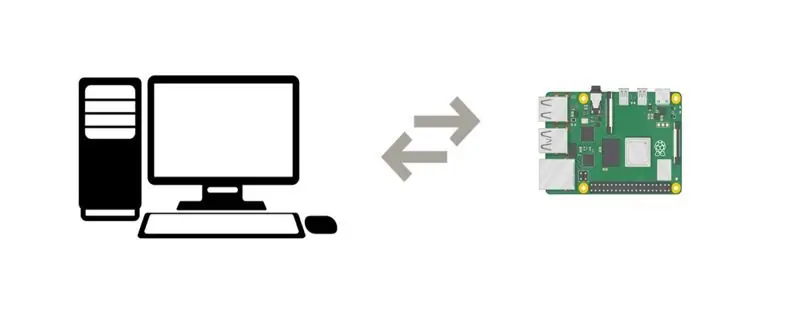
Kõigepealt ühendage oma Raspberry Pi tahvel arvutiga. Raspberry Pi Imageri installimise kohta leiate teavet aadressilt
2. samm: lühike teave. Teave UBlox NEO-M8N GPS-mooduli kohta

See on keraamilise aktiivantenniga UBlox NEO-M8N GPS-moodul. Sellel GPS-moodulil on vastuvõtjas 72-kanaliline Ublox M8 mootor. Moodulil on 4 kontakti: VCC (toitepinge), GND (maandus), Tx (saatja) ja Rx (vastuvõtja).
See moodul pakub TX -pinile pidevaid NMEA (National Marine Electronics Association) andmesidemeid, mille tulemuseks on GPS -teave. Selle mooduli kohta lisateabe saamiseks laadige selle andmeleht alla siit.
Samm: liidese GPS -moodul Raspberry Pi -ga
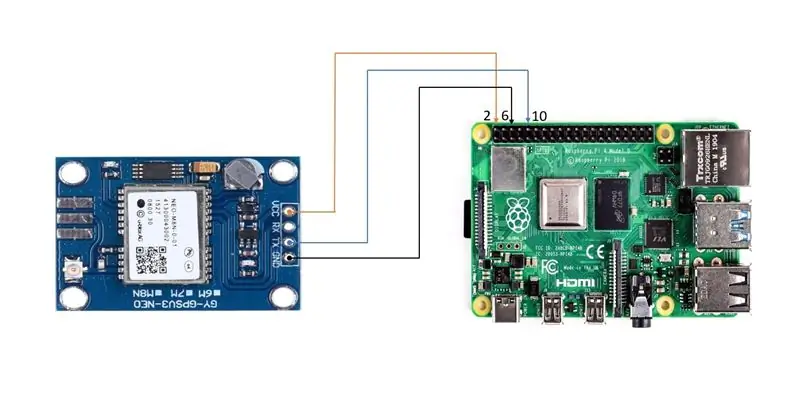
Liidese loomiseks tehke ühendused järgmiselt.
- Ühendage GPS -mooduli Vcc Raspberry Pi toiteplokiga nr 2 (5V).
- Ühendage GPS -mooduli Tx (saatja pin) Raspberry Pi tihvtiga nr 10.
- Ühendage GPS -mooduli GND (maanduspind) tihvtiga nr 6 Raspberry Pi.
Võite valida ka teisi Raspberry Pi tahvleid, kuid kontrollige ühenduste tegemisel kindlasti sobivaid pin -numbreid.
Samm: seadistage UART Raspberry Pi -s
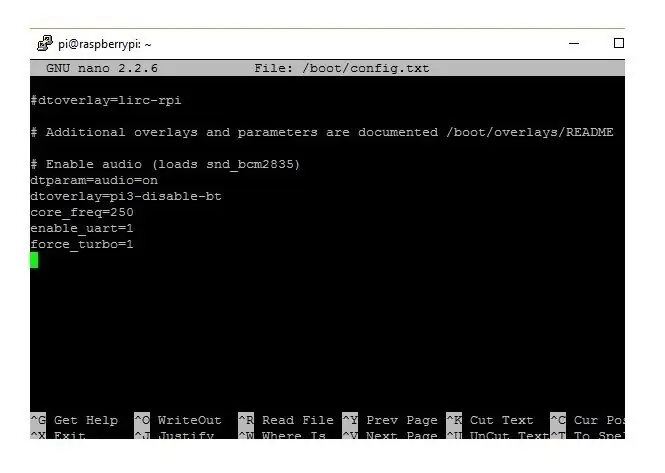
Esimene asi, mida me selle raames teeme, on faili /boot/config.txt redigeerimine. Selleks käivitage järgmised käsud:
sudo nano /boot/config.txt
Lisage faili config.txt allosas järgmised read
dtparam = spi = sisse lülitatud
dtoverlay = pi3-disable-bt
core_freq = 250
enable_uart = 1
force_turbo = 1
Väljumiseks vajutage klahvikombinatsiooni ctrl+x, salvestamiseks vajutage y ja sisestusklahvi.
Selle UART -i seadistamise jaotise teine samm on faili boot/cmdline.txt muutmine
Soovitan teil teha cmdline.txt -st koopia ja enne redigeerimist esmalt salvestada, et saaksite vajadusel hiljem selle juurde tagasi pöörduda. Seda saab teha kasutades;
sudo cp boot/cmdline.txt boot/cmdline_backup.txtsudo nano /boot.cmdline.txt
Asendage sisu;
dwc_otg.lpm_enable = 0 konsool = tty1 juur =/dev/mmcblk0p2 rootfstype = ext4 lift = tähtaeg fsck.repair = jah rootwait quiet splash plymouth.ignore-serial-consoles
Väljumiseks vajutage ctrl+x ning salvestamiseks vajutage y ja sisestusklahvi.
Nüüd taaskäivitage pi, et näha muudatusi
Samm: keelake Raspberry Pi jada Getty teenus
a. Kui teie väljundis on Serial0 lingitud ttyAMA0 -ga, siis selle keelamiseks kasutage allolevat käsku,
sudo systemctl stop [email protected] systemctl keela [email protected]
b. Kui teie väljundis on Serial0 lingitud ttys0 -ga, siis selle keelamiseks kasutage alltoodud käsku,
sudo systemctl stop [email protected] systemctl keela [email protected]
Samm: aktiveerige Ttys0
Ttyso lubamiseks kasutage järgmist käsku,
sudo systemctl lubab [email protected]
Samm: installige Minicom ja Pynmea2
Kasutage GPS -mooduliga ühenduse loomiseks ja andmete mõtestamiseks minicom pythoni teeki.
sudo apt-get install minicom
Kasutage vastuvõetud NMEA andmete parsimiseks pynmea2 pythoni teeki.
sudo pip install pynmea2
8. samm: testige väljundit
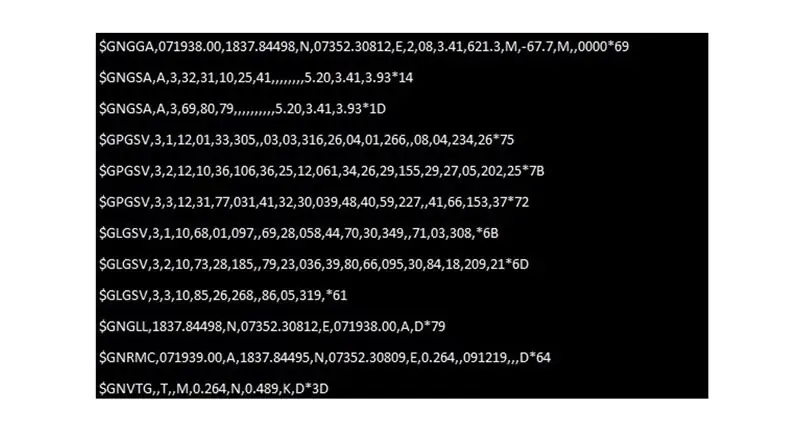
GPS -i testimiseks käivitage käsk sudo cat /dev /ttyAMA0, saate väljundi, nagu ülal näidatud.
Samm: kirjutage Pythoni kood
Kirjutage nüüd püütoni kood GPS -mooduli ja Raspberry pi ühendamiseks
impordi seeria
Importimise aeg
impordistring import pynmea2
kuigi tõsi: port = “/dev/ttyAMAO”
ser = jada. Sarja (port, baudrate = 9600, timeout = 0,5)
dataout = pynmea2. NMEAStreamReader ()
newdata = ser.readline ()
kui uued andmed [0: 6] == “$ GPRMC”:
newmsg = pynmea2.parse (uued andmed)
lat = newmsg.latitude
lng = newmsg.pikkuskraad
gps = "Laiuskraadid =" +str (lat) +"ja Pikkuskraadid =" +str (lng)
printimine (gps)
10. samm: lõplik väljund
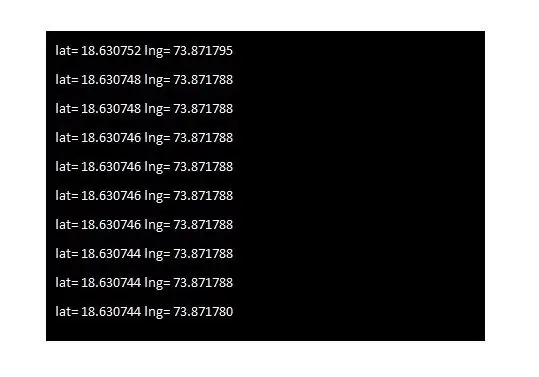
Ülaltoodud aken on lõplik väljund. See annab andmed teie täpse asukoha kohta laius- ja pikkuskraadides.
See projekt põhineb artiklil GPS -moodul koos Arduino ja Raspberry Pi -ga - Autor Priyanka Dixit. Külastage seda artiklit, et saada lisateavet GPS -i, selle tööpõhimõtte, põhiterminite pikkus- ja laiuskraad, GPS -kiibi ja GPS -mooduli erinevuse ning palju muu kohta!
Soovitan:
Staatilise LCD -draiveri loomine I²C liidesega: 12 sammu

Staatilise LCD -draiveri valmistamine I²C liidesega: vedelkristallkuvarid (LCD) on laialdaselt kasutusel kaubanduslikes ja tööstuslikes rakendustes, kuna neil on head visuaalsed omadused, odavus ja väike energiatarve. Need omadused muudavad vedelkristallekraani standardlahenduseks akutoitel töötavatele seadmetele
Liidesega ultraheli vahemikmoodul HC-SR04 koos Arduinoga: 5 sammu

Liidesega ultraheli vahemikmoodul HC-SR04 koos Arduinoga: Hei, mis lahti, poisid! Akarsh siin CETechist. See minu projekt on natuke lihtsamal poolel, kuid sama lõbus kui teised projektid. Selles projektis ühendame ultraheli kaugusanduri mooduli HC-SR04. See moodul töötab generatin
Liidesega TM1637 ekraanimoodul Arduinoga: 3 sammu

Liidesega TM1637 ekraanimoodul Arduinoga: As-Salam-O-Aleykum! Minu juhend on seotud TM1637 ekraanimooduli liidesega Arduinoga. See on neljakohaline seitsme segmendi ekraanimoodul. See on saadaval erinevates värvides. Minu oma on punane. See kasutab Tm1637 Ic
I2C anduri liidesega alustamine ?? - Liidestage oma MMA8451 liidesega ESP32 -de abil: 8 sammu

I2C anduri liidesega alustamine ?? - MMA8451 liides ESP32 -de abil: sellest õpetusest saate teada, kuidas käivitada, ühendada ja hankida I2C -seade (kiirendusmõõtur), mis töötab kontrolleriga (Arduino, ESP32, ESP8266, ESP12 NodeMCU)
DIY digitaalse kauguse mõõtmine ultrahelianduri liidesega: 5 sammu

DIY digitaalse kauguse mõõtmine ultrahelianduri liidesega: selle juhendi eesmärk on disainida digitaalne kaugusandur GreenPAK SLG46537 abil. Süsteem on projekteeritud kasutades ASM -i ja muid GreenPAK -i komponente, et suhelda ultrahelianduriga. Süsteem on kavandatud
